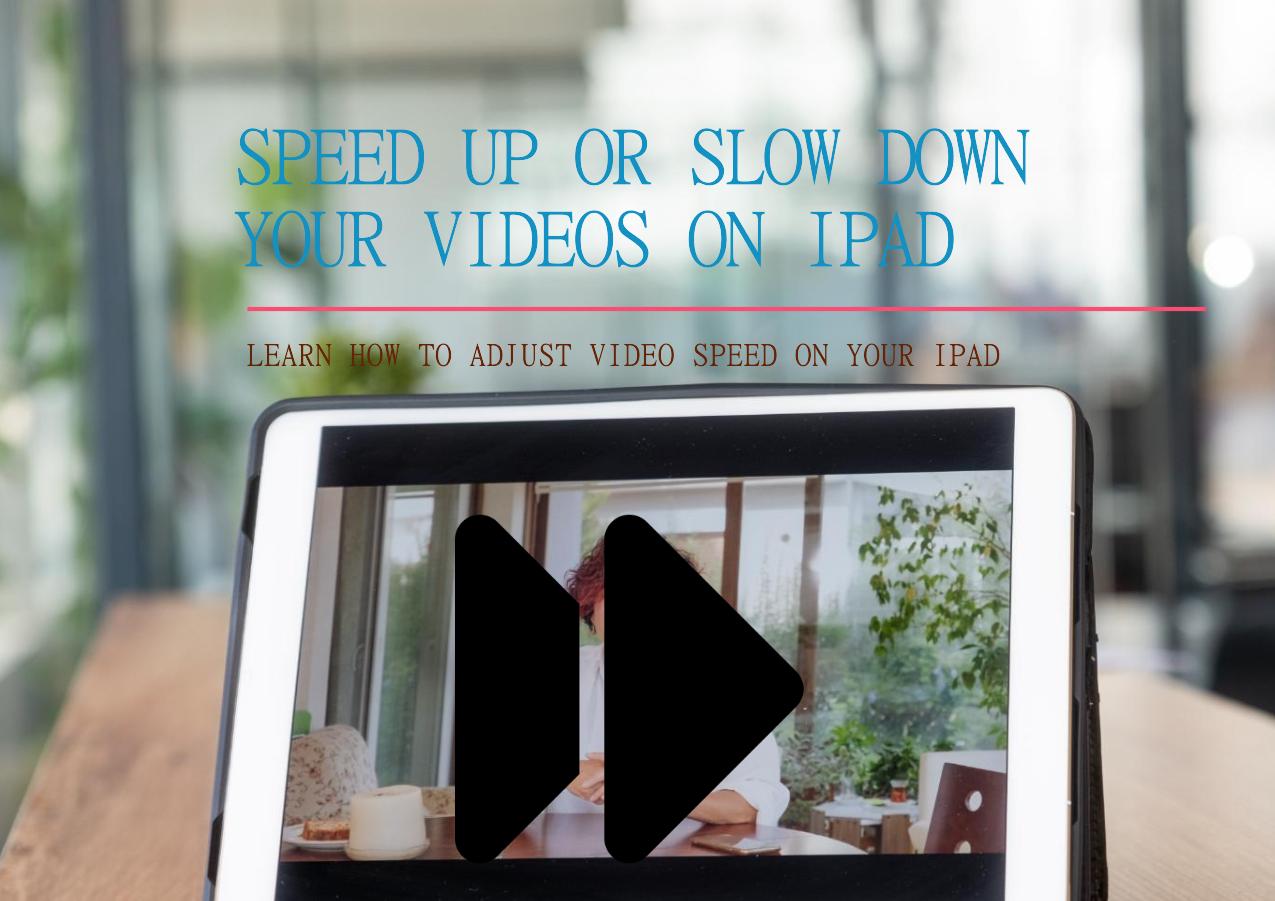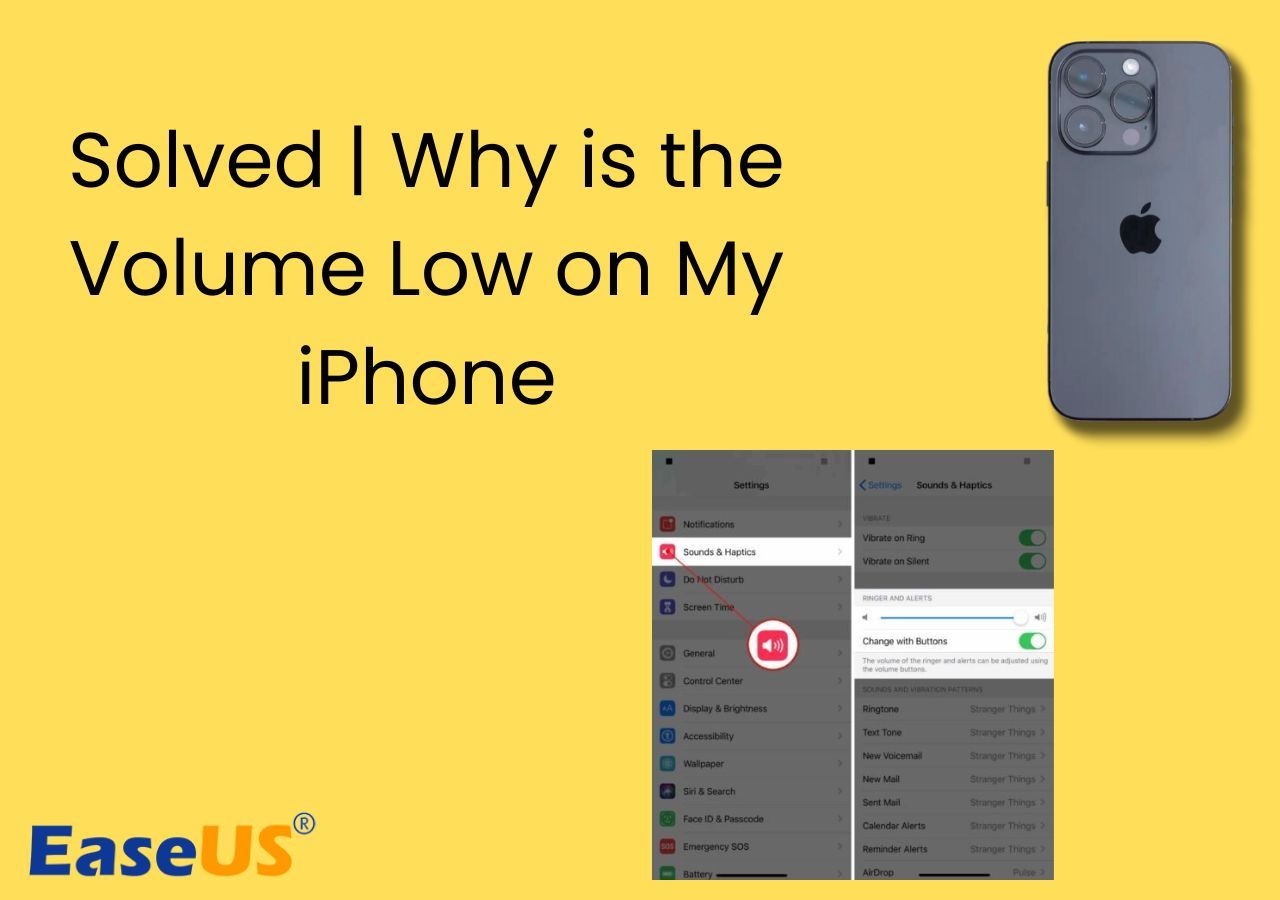文章內容
方法 1:在 iPhone/Android 上加速 Instagram Reels
方法 2:加速現有 Instagram 影片
額外技巧:加速 Story、Instagram 影片貼文
結論
關於加快 Instagram 影片速度的常見問題解答
Instagram 是一個免費的照片和影片分享平台,允許用戶編輯和上傳內容。在發布短影片或 Instagram Reels 時,用戶可能會發現需要調整播放速度。本文將引導您完成更改 Instagram 影片播放速度。繼續閱讀以了解更多!
注意: Instagram 至少提供 3 種類型的影片,即 Reels、影片貼文和 Instagram Stories。本文主要關注 Instagram Reels。不過,別擔心,我們也提供了調整其他兩種影片格式的播放速度的方法。
方法 1:在 iPhone/Android 上加速 Instagram Reels
使用該應用程式可以輕鬆更改 Instagram Reel 的速度。您可以在發布影片之前將影片速度調整得更快或更慢。
以下是在 iPhone 和 Andriod 裝置上更改 Instagram Reels 中影片速度的方法:
步驟 1. 首先在您的裝置上啟動 Instagram 應用程式。然後,點擊主頁頂部的加號按鈕並從選項中選擇“捲軸”。
步驟 2. 在螢幕左側,您將找到 1x 速度選項。點擊它可顯示從 0.3 倍到 5 倍的速度選項,包括 1 倍、2 倍、3 倍、4 倍和 5 倍。在錄製影片之前選擇您所需的速度。
🎬1:如果您要錄製新影片:
步驟 3. 選擇速度值後,點選「錄音」按鈕,使用 Instagram 相機拍攝長達 90 秒的影片。
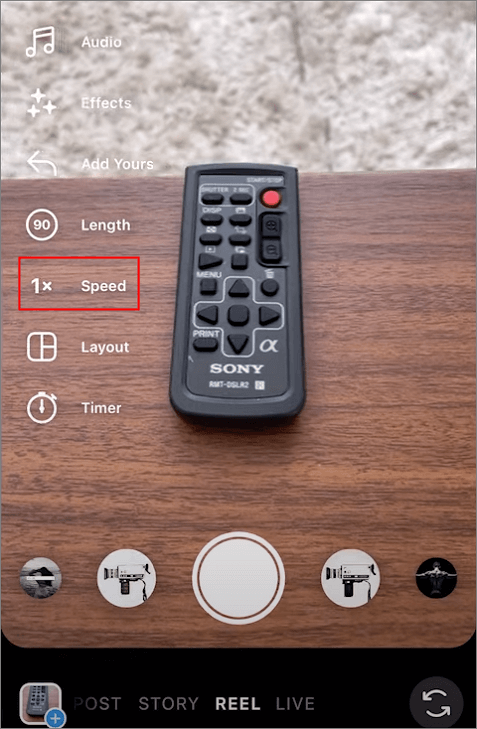
🎬2:如果您打算上傳影片:
步驟 3. 點選左側的圖庫圖示以選擇影片。然後,按一下「1x 速度」選項,從 2x、3x 或 4x 中進行選擇,最後按一下「新增」。
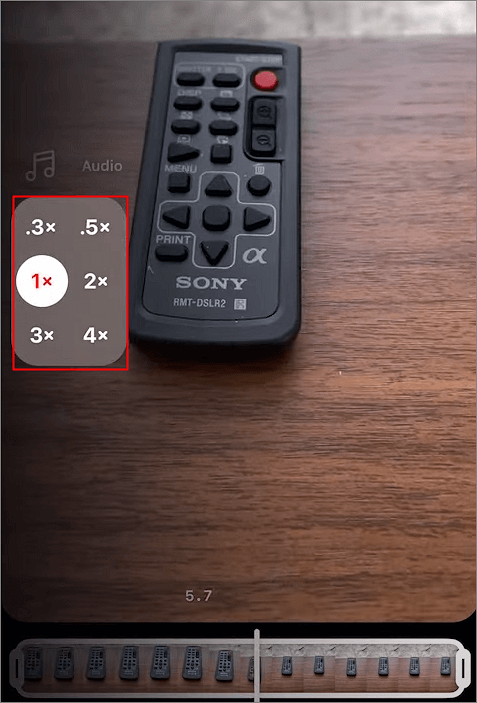
步驟 4. 像往常一樣編輯您的影片,然後點擊“分享”在 Instagram 上發布 Reel 影片。
方法 2:加速現有 Instagram 影片
想知道是否可以加快 Instagram 現有影片的速度?答案是肯定的!唯一的方法是透過第三方影片編輯器。在這裡,我們推薦您使用 EaseUS VideoKit 。
以下是如何在桌面上使用 EaseUS VideoKit 加速現有 Instagram 影片的速度:
步驟 1. 在您的電腦上下載並安裝 EaseUS VideoKit,然後啟動程式。
步驟 2. 至「影片編輯器」部分,然後按一下「速度」按鈕匯入媒體檔案。
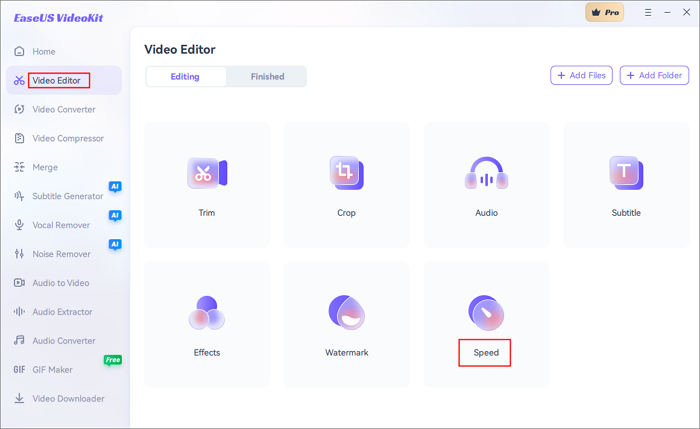
步驟 3. 將視訊速度從 0.25x 調整為 2x。您可以在應用程式中預覽結果。
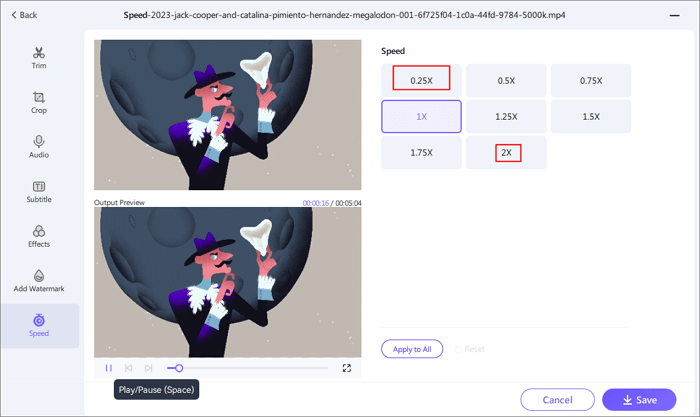
步驟 4. 滿意後,按一下「套用到全部」以套用速度變更。如果一切正常,請按一下「儲存」完成調整。
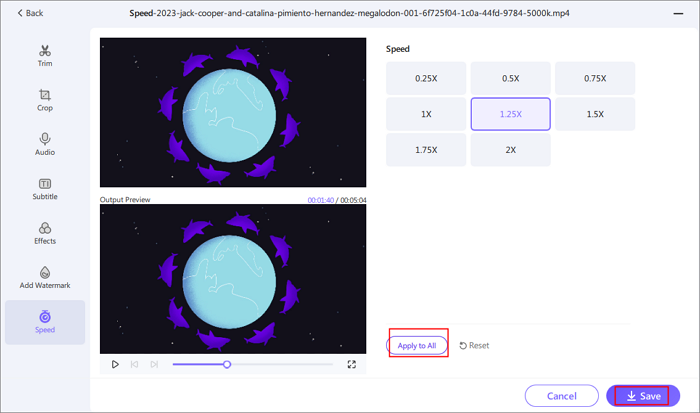
額外技巧:加速 Story、Instagram 影片貼文
您無法直接更改 Instagram 故事和 Instagram 應用程式內的影片貼文的影片速度。但是,如果有必要,有一個解決方法。您需要先下載影片,然後使用影片下載器和編輯器調整速度。
一種選擇是利用 EaseUS Video Downloader 等 Instagram 影片下載器下載您想要的影片。之後,您可以使用影片編輯器來加快速度。有關 EaseUS Video Downloader 的更多詳細信息,請查看此處連結的文章。
如何在 iPhone 上下載 Instagram 影片/圖片
我們可能非常喜歡 Instagram 上的某個影片,並希望將影片保存到我們的 Android 或 iPhone 上。本文收集了一些行之有效的方法,供您在 iPhone 上下載 Instagram 影片。
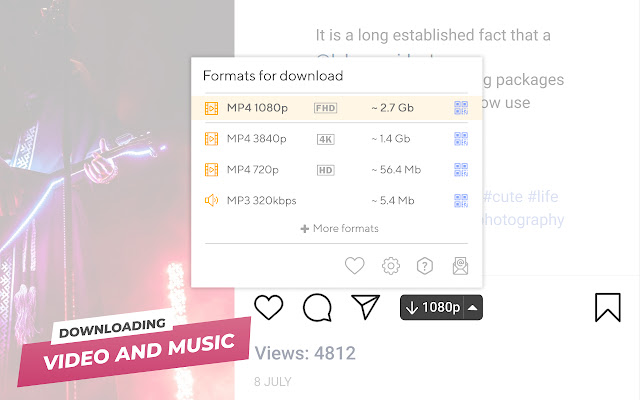
結論
無論您是想在錄製時直接加快或減慢影片速度,還是更改現有影片的速度,您都可以從本文中學習一些方法。此外,我們還提供了一種方法來幫助您下載 Instagram 影片和影片貼文並更改其播放速度。希望這些對您有幫助。
關於加快 Instagram 影片速度的常見問題解答
1. 可以加快 Instagram 上現有影片的速度嗎?
不幸的是,Instagram 應用程式不允許您調整現有影片的速度。但是,您可以使用 Inshot 等第三方應用程式下載影片並更改其速度。
2. 如何在 Instagram 上獲得 2 倍的速度?
要在 Instagram 上獲得 2 倍速度,請在錄製時找到 1 倍速度選項;您可以選擇 1x 到 5x。
3. 如何加速已錄製的影片?
您可以使用 EaseUS VideoKit 加速錄製的影片。
讓我們傳播知識並幫助每個人一起提升他們的社群媒體遊戲水平。